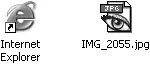Контекстная справка доступна через контекстное меню элементов. Для ее вызова щелкните правой кнопкой мыши на каком-либо элементе управления, и, если для него назначена справочная информация, появится меню, содержащее единственный пункт Что это такое?(рис. 9.7).

Рис. 9.7. Контекстная справка
После щелчка кнопкой мыши на этом пункте появится подсказка со справочной информацией по выбранному вами элементу (рис. 9.8).

Рис. 9.8. Справка для кнопки, вызванная с помощью контекстного меню
Чтобы закрыть подсказку, нужно щелкнуть кнопкой мыши в любом месте.
Есть еще один способ вызвать контекстную справку. Иногда в заголовке окна размещается кнопка, при нажатии которой можно получить доступ к справочной информации (рис. 9.9).

Рис. 9.9. Кнопка Справка
Около указателя мыши появляется знак вопроса. Это означает, что включен режим справки. Теперь, щелкнув кнопкой мыши на каком-либо элементе окна, вы увидите подсказку со справочной информацией (конечно, если такая подсказка была назначена).
В заключение советую почаще пользоваться справкой. Информация, которая там содержится, будет для вас весьма полезной. Кроме того, вы не станете спрашивать у других людей, как выполнить ту или иную операцию, тем самым отвлекая их от работы.
Глава 10
Рабочий стол и Панель задач
• Рабочий стол
• Панель задач
• Меню Пуск
Сегодня каждая операционная система, оснащенная графическим интерфейсом (то есть способная работать с окнами), включает такой важный элемент, как Рабочий стол. Если говорить простым языком, то Рабочий стол– это то, что находится за всеми окнами.
На Рабочий стол(рис. 10.1) можно устанавливать какой-либо рисунок.

Рис. 10.1. Рабочий стол в Windows XP и Панель задач внизу
На Рабочем столерасполагаются значки, а также Панель задач. Значки предназначены для быстрого доступа к программам и содержимому вашего жесткого диска. Вы сами определяете их число и расположение. Некоторые из них находятся на Рабочем столепостоянно. Чаще всего это Мой компьютери Корзина. Они предназначены для работы с файлами и папками, подробнее о которых речь пойдет в следующей главе. Все остальные – это ярлыки или отдельные файлы (либо папки).
Ярлык – это ссылка на файл или папку. То есть он вызывает нужную программу или открывает нужный документ, но при этом не является ими самими. Как правило, для работы программ необходимы дополнительные файлы. Располагать приложения на Рабочем столене принято. Обычно их записывают на жест кий диск, а на Рабочий столпомещают ярлык. Дважды щелкнув на нем кнопкой мыши, вы запустите то, что нужно.
Распознать ярлык просто. Слева внизу его значок имеет небольшую стрелку, тогда как у значка файла ее нет (рис. 10.2).
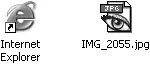
Рис. 10.2. Значок ярлыка (слева) , указывающего на программу, и значок файла с рисунком (справа)
Настроить расположение значков на Рабочем столеможно через контекстное меню, вызываемое щелчком правой кнопки мыши на свободной области. Нам потребуется первый пункт Упорядочить значки. При наведении на него указателя мыши откроется подменю, разделенное на три группы (рис. 10.3).

Рис. 10.3. Настройка расположения значков на Рабочем столе
Первая содержит пункты Имя, Размер, Типи Изменен. При выборе одного из них значки на Рабочем столебудут отсортированы по указанному признаку: по имени, размеру, типу (то есть по расширению файла (подробнее о расширениях файлов читайте в следующей главе)) или по дате последнего изменения, которая иногда совпадает с датой создания.
Следующие три пункта отвечают за выравнивание значков. Если выбран пункт автоматически, то они всегда будут расположены один под одним и рядом друг с другом. Если это свойство неактивно, то значок всегда возвращается в то место, которое предусмотрено Windows. В противном случае вы можете переместить значок в любую часть Рабочего стола. Если выбрать пункт выровнять по сетке, Рабочий столусловно разбивается на небольшие квадраты, куда и помещаются значки. Это помогает располагать их по одной линии.
Читать дальше
Конец ознакомительного отрывка
Купить книгу